
Kazalo:
- 1. korak: Deli in programska oprema, potrebni za ta projekt
- 2. korak: Vdor v prenosni TV / DVD predvajalnik
- 3. korak: Izdelava zvočnega filtra
- 4. korak: Nastavitev programske opreme, potrebne za ta projekt
- 5. korak: Konfiguriranje zvoka za Rapberry Pi Zero
- Korak 6: Če ukaz Gpio Readall ne deluje
- 7. korak: Nalaganje igre v ta prenosni računalnik
- 8. korak: Zaključek in nadaljnje zamisli za ta projekt
- Avtor John Day [email protected].
- Public 2024-01-30 12:07.
- Nazadnje spremenjeno 2025-01-23 15:09.



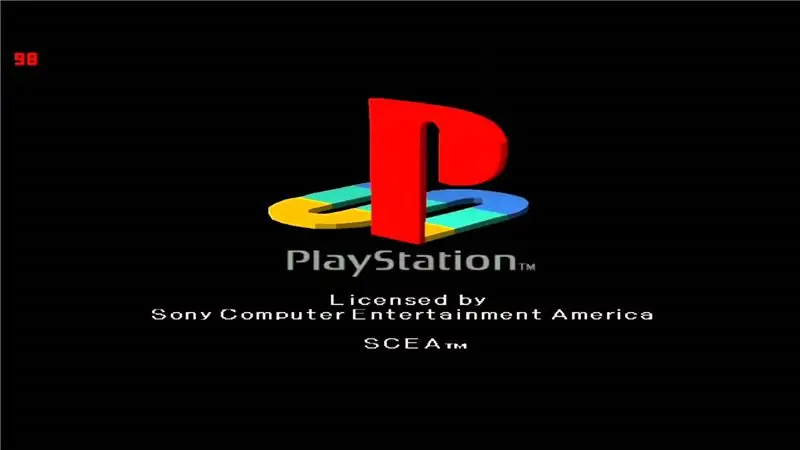
Pozdravljeni fantje, v tem navodilu se bomo naučili izdelati prenosni igralni prenosnik z uporabo Raspberry Pi. Ko rečem igralni prenosnik, ne mislim na prenosni računalnik višjega razreda, ki se prodaja na trgu. Na tem prenosnem računalniku tako ali tako ne boste mogli igrati iger Windows. Bi pa lahko igrali vse retro igre. Tako ste uganili, da bom za ta projekt uporabil sliko Retropie. Preden začnete brati ta navodila, vam predlagam, da si ogledate videoposnetek youtube, ki sem ga naredil za ta projekt.
1. korak: Deli in programska oprema, potrebni za ta projekt



Za izgradnjo tega projekta boste torej prenesli TV / DVD predvajalnik, ki ga boste morda našli v svoji hiši ali pa si ga lahko izposodite od svojega velikodušnega prijatelja. Potem boste potrebovali malinovo pi, očitno bo ustrezala vsaka malina pi, vendar bom uporabil malina pi nič w. Če boste uporabljali malinovo ničlo kot jaz, boste morali narediti tudi dodatno vezje za zvok, saj nima avdio vtičnice, kot je malina pi 3.
Za zvočno ploščo boste potrebovali te komponente:
- Dva upora 270 ohmov
- Dva upora 150 ohmov
- Dva keramična kondenzatorja 33 nF
- Dva 10 uF elektrolitska kondenzatorja
Poleg teh boste potrebovali tudi nekaj moških in ženskih zatičev za glavo. Nekaj žic in prototipno tiskano vezje.
Sliko retropiece boste morali prenesti tudi od tukaj:
Za nalaganje slike na kartico SD potrebujete Win32 Disk Imager ali celo Etcher.
Prenesite Win32 Disk Imager od tukaj:
in Etcher od tukaj:
2. korak: Vdor v prenosni TV / DVD predvajalnik


Ta korak ni potreben, če ima vaš prenosni DVD predvajalnik AV video vhod, potem je vaše življenje nekoliko lažje in ta korak lahko preskočite.
Za nekatere ljudi je ta del lahko težaven, vendar boste zagotovo našli način, če poskusite. Morate najti žico / pot, po kateri procesor prenaša video signal do IC zaslona. Procesor je pogosto največji čip, ki ga najdete, in ima večje število zatičev. Nekateri prenosni DVD predvajalniki imajo ločeno vezje za zaslon (kot je moje). Nato morate le vdreti v kabel, ki povezuje glavno ploščo z zaslonsko ploščo. V mojem primeru je bil izhod priključnega kabla natisnjen na vezju. Če pa to ni v vašem primeru, lahko samo poguglate pinout za IC IC.
Kot lahko vidite na zgornji sliki, so na plošči zaslona prikazani odklopi mojega priključnega kabla. Zanimivi so mi bili trije zatiči, in sicer TV/AV, TV, Y (glej na zgornjih slikah). TV/AV se uporablja za spreminjanje načina med TV in DVD načinom. TV je video vhod za televizijo, Y pa video vhod DVD. V mojem primeru izberem TV vhod, saj je omogočal kakovostnejši prikaz. Tako sem samo odrezal TV -žico in jo zamenjal z izhodom maline pi.
Če ste uspešno zaključili ta korak, potem čestitam, saj je bil to najtežji korak, naslednji koraki pa so zelo enostavni.
3. korak: Izdelava zvočnega filtra
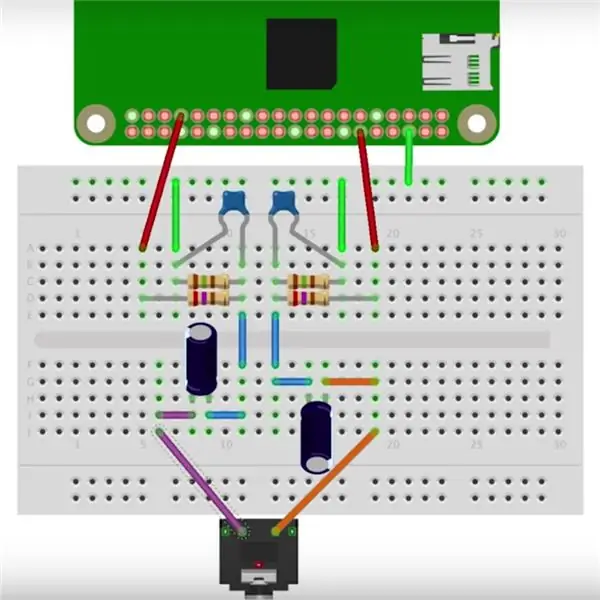
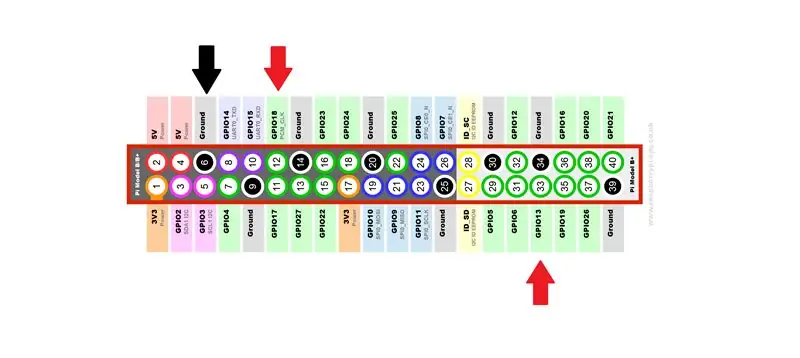

Za to sem se skliceval na spletno mesto adafruit:
Ta korak je potreben le, če uporabljate malinovo pi nič, saj malina pi nič nima vgrajenega zvočnega filtra.
Vezje uporablja tako gpio 13 kot gpio 18 za stereo izhod. vendar sem uporabil samo gpio 18, saj me ne moti mono zvočni izhod. Izhod tega filtra sem priključil na vgrajen avdio ojačevalnik svojega prenosnega DVD predvajalnika. Prosimo, upoštevajte, da potrebujete zvočni ojačevalnik, če ne morete uporabljati vgrajenega ojačevalnika, potem boste morali narediti zvočni ojačevalnik. Izhoda zvočnega filtra ne morete priključiti neposredno na zvočnik.
4. korak: Nastavitev programske opreme, potrebne za ta projekt
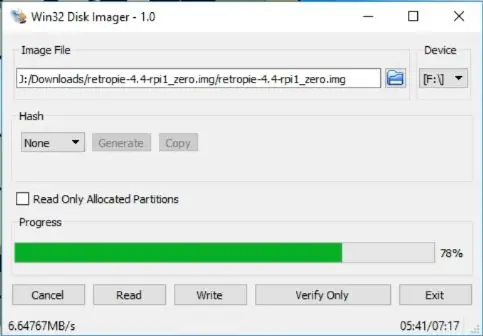
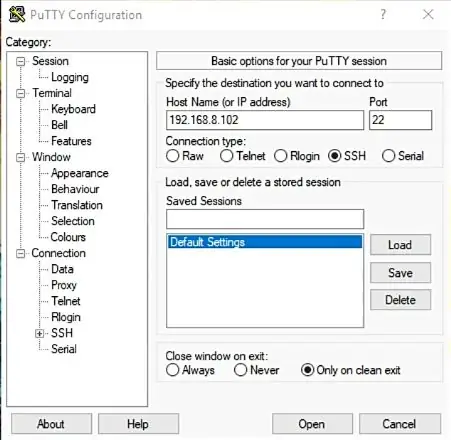
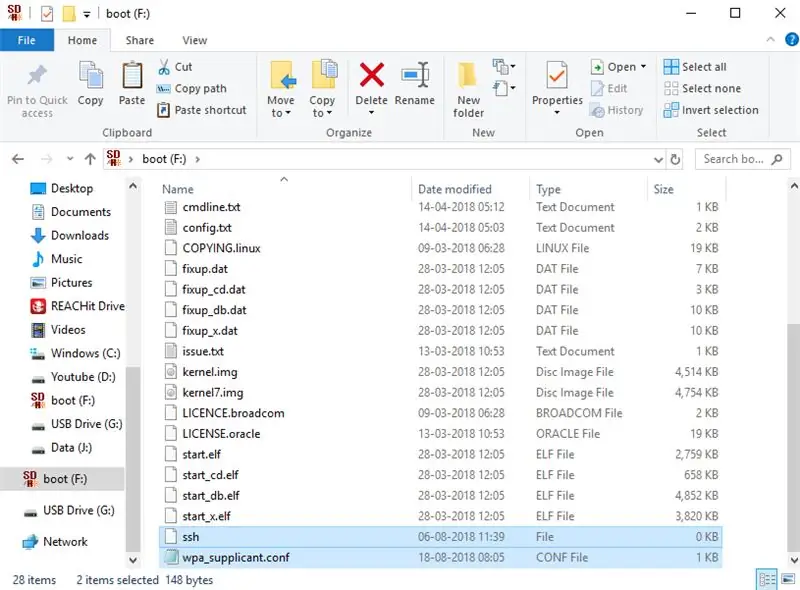
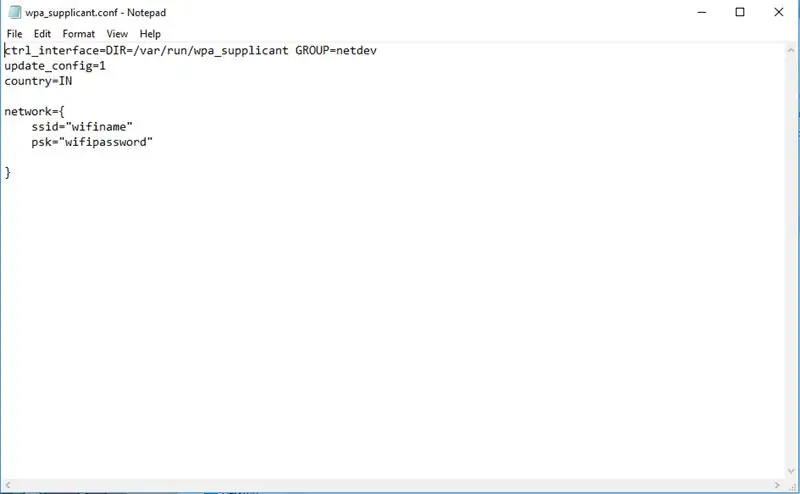
Zdaj je čas, da preizkusimo, ali naš zvok deluje, pred tem pa moramo sliko Retropie prestaviti na kartico sdcard. To sliko lahko prenesete z uradne spletne strani Retropie od tukaj (https://retropie.org.uk) /) Za utripanje sem uporabil Win32 Disk Imager, za delo pa lahko uporabite tudi Etcher.
V skrbniškem načinu morate odpreti Win32 Disk Imager, izberite slikovno datoteko Retropie. V spustnem polju izberite črko pogona SD-CARD in kliknite gumb za pisanje.
Zdaj morate svoj malinski pi zero povezati z omrežjem in na njem omogočiti SSH. Če želite to narediti brez pozornosti brez monitorja, sledite tem korakom. V zagonskem direktorju pomnilniške kartice morate ustvariti dve datoteki wpa_supplicant.conf in ssh. Ali pa jih preprosto prenesite od spodaj. Wpa_supplicant.conf boste morali spremeniti tako, da vnesete kodo svoje države, ime wifi in geslo. Nato te dve datoteki kopirajte v zagonski imenik. Nato vstavite kartico SD v svoj malinov pi in naj se samodejno poveže z vašim omrežjem WiFi.
Nato poiščite svoj naslov maline pi IP, v ta namen uporabljam Advanced IP Scanner (https://www.advanced-ip-scanner.com/).
Čas je, da SSH preide v malinovo pi. Za uporabnike sistema Windows priporočam programsko opremo z imenom Putty (https://www.putty.org/). Za uporabnike Linuxa lahko uporabite terminal tako, da vnesete ta ukaz
ssh pi@ip_address
Na primer, če je naslov IP moje Raspberry pi 192.168.8.102, bom moral uporabiti ta ukaz ssh [email protected]
Privzeti uporabnik za prijavo je pi, privzeto geslo pa malina.
5. korak: Konfiguriranje zvoka za Rapberry Pi Zero
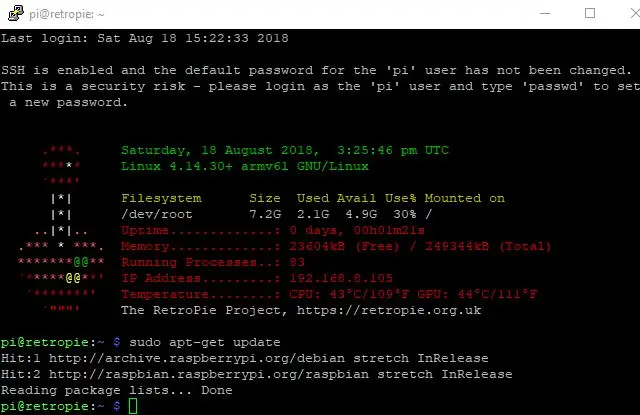
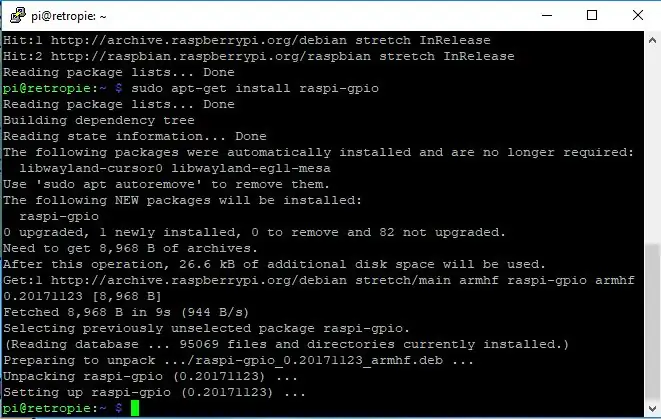
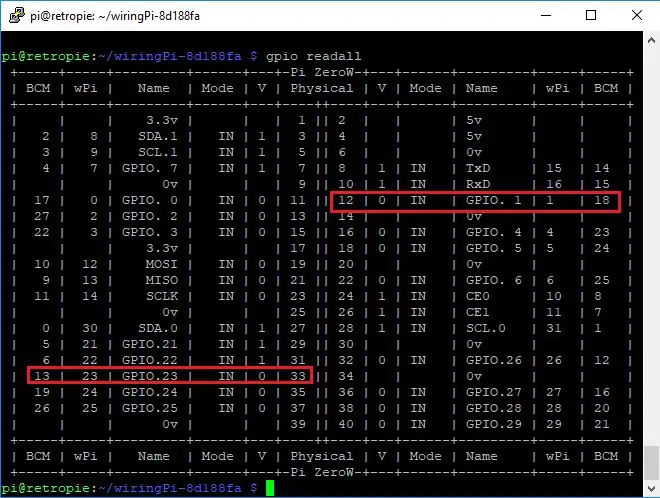
Da bi vas rešil pred vsemi temi težavami s programsko opremo, sem ustvaril sliko svoje vnaprej konfigurirane kartice SD-CARD. Prenesite jo (https://drive.google.com/file/d/1uBkISlCsInqCkeoxKhDdvfD1C9_mzKkE/view?usp=sharing/) in utripajte sliko na kartici SD, lahko preskočite ta korak in naslednji korak tega navodila. Če pa se želite kaj naučiti, vas vabim, da preberete ta korak.
Za ta korak se v celoti sklicujem na to vadnico za adafruit (https://learn.adafruit.com/adding-basic-audio-oup…).
Ideja je torej v tem, da izvirna malina pi ena in malina pi nič uporabljata podoben procesor, vendar je prvotna malina pi imela avdio izhod, zato morata imeti malina pi nula zvočni izhod, vendar ima problem ker nimamo zatičev PWM0 (pin #40) in PWM1 (pin #45) [To so nožice, ki se uporabljajo za zvok na Raspberry Pi One], izpostavljene za malino pi zero, vendar obstaja način, da ponovno te signale usmerite v GPIO 18 in GPIO 13 na malini pi zero.
Ko smo povezani prek SSH, vnesite naslednje ukaze
sudo apt-get posodobitev
sudo apt-get install raspi-gpio wiringpi
nato vnesite gpio readall
Če to ne deluje, morate sami zgraditi raspi-gpio, preberite naslednji korak.
Ukaz gpio readall vam bo dal način in stanje pin za vsak pin. Zatiča, ki nas zanimata, sta GPIO 13 in GPIO 18. Privzeti način bo nastavljen na IN, ta način moramo nastaviti na ALT0 in ALT5.
Za to potrebujemo programsko opremo, imenovano gpio_alt. Za prihranek časa sem ga že sestavil za vas. Prenesite datoteko zip, jo izvlecite in kopirajte v domačo mapo maline pi. (Na zgornjih slikah sem pokazal, kako sestaviti ta gpio_alt.c z uporabo gcc -o gpio_alt gpio_alt.c)
Nato vnesite te ukaze:
sudo chown root: koren gpio_alt
sudo chmod u+s gpio_alt
sudo mv gpio_alt/usr/local/bin/
gpio_alt -p 13 -f 0
gpio_alt -p 18 -f 5
Zdaj vnesite gpio readall in ugotovili boste, da sta način GPIO 13 in GPIO 18 pin spremenjen v ALT0 in ALT5.
nato vnesite sudo raspi-config
pojdite na napredne možnosti. nato pojdite na zvok in izberite možnost priključka Force 3,5 mm (‘Slušalke’).
Vnesite alsamixer in povečajte glasnost s pritiskom na tipko s puščico navzgor. Nato lahko za shranjevanje in izhod zaprete tipko Esc
Zdaj za avtomatizacijo tega procesa vsakič, ko se malina pi zažene
Vnesite sudo nano /root/pwmaudio.sh
Kopirajte to vanjo:
#!/bin/bash
/usr/local/bin/gpio_alt -p 13 -f 0
/usr/local/bin/gpio_alt -p 18 -f 5
Pritisnite ctrl+o za shranjevanje in nato ctrl+x za izhod.
zaženite sudo chmod +x /root/pwmaudio.sh in nato ustvarite nov skript s sudo nano /lib/systemd/system/pwmaudio.service
in vanj vtakni to
[Enota]
Opis = Avdio storitev PWM
[Storitev]
ExecStart =/root/pwmaudio.sh
StandardOutput = nič
[Namesti]
WantedBy = cilj za več uporabnikov
Vzdevek = pwmaudio.service
Shranite datoteko tako, da vnesete ctrl+o. Ko to storite, zaženite to storitev z vnosom tega ukaza.
sudo systemctl omogoči pwmaudio.service
sudo systemctl zaženite pwmaudio.service
nato naredite sudo reboot in končali smo s konfiguracijo programske opreme.
Korak 6: Če ukaz Gpio Readall ne deluje
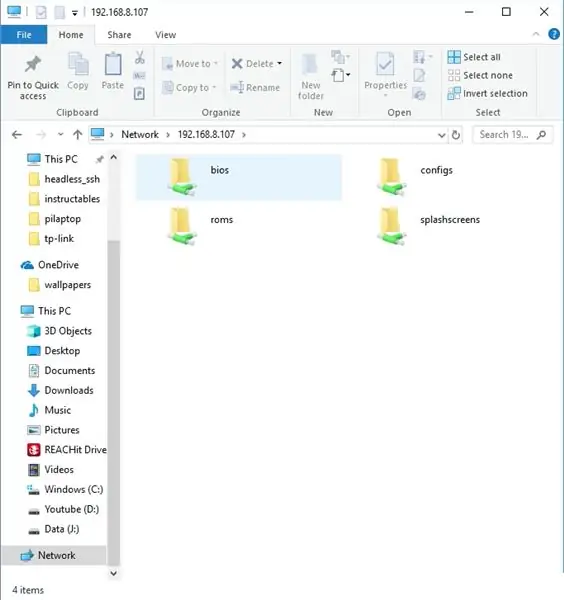
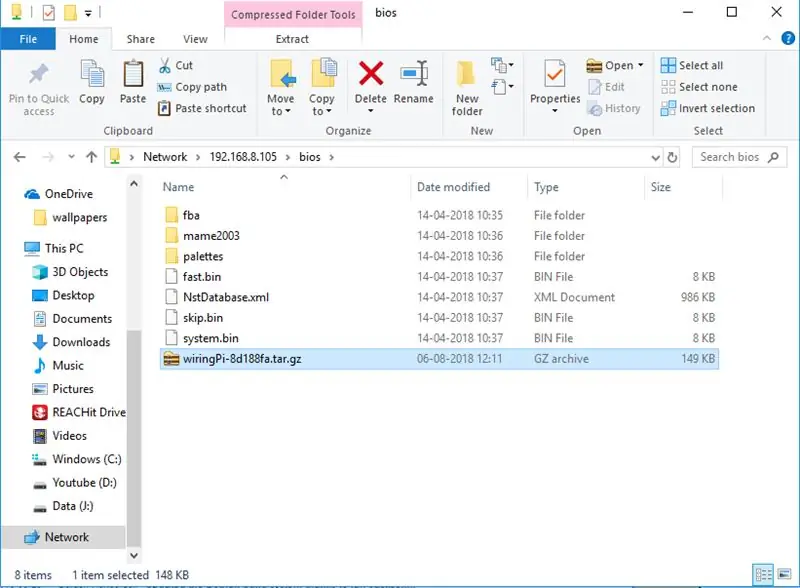
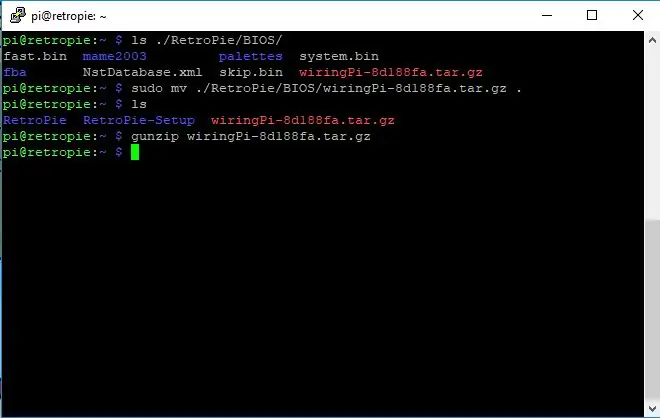
Obstaja možnost, da ukaz gpio readall morda ne bo deloval pri nekaterih ljudeh, zato bomo v tem koraku sami zgradili paket gpio.
Najprej moramo prenesti najnovejši posnetek iz repo ožičenjaPi Git: (https://git.drogon.net/?p=wiringPi;a=summary). Različica, ki jo imam, je ožičenjePi-8d188fa.tar.gz.
To datoteko moramo kopirati v naš raspberry pi. Uporabljam to priročno metodo, najprej odprite raziskovalec datotek, nato v naslovni stolpec vnesite: / ip_address, kjer se ip_address nanaša na naslov IP vašega malina pi. Samo kopirajte wiringPi -8d188fa.tar.gz v mapo BIOS.
Nato SSH v malino pi in vnesite:
ls./RetroPie/BIOS/
S tem boste videli datoteko wiringPi-8d188fa.tar.gz.
mv./RetroPie/BIOS/wiringPi-8d188fa.tar.gz./
Izvlecite datoteko s temi ukazi:
ožičenje gunzipPi-8d188fa.tar.gz
tar -xvf ožičenjePi -8d188fa.tar
Nato pojdite v imenik wiringPi-8d188fa in namestite programsko opremo:
ožičenje cdPi-8d188fa
./ zgraditi
in vnesite gpio readall, in bo delovalo.
7. korak: Nalaganje igre v ta prenosni računalnik
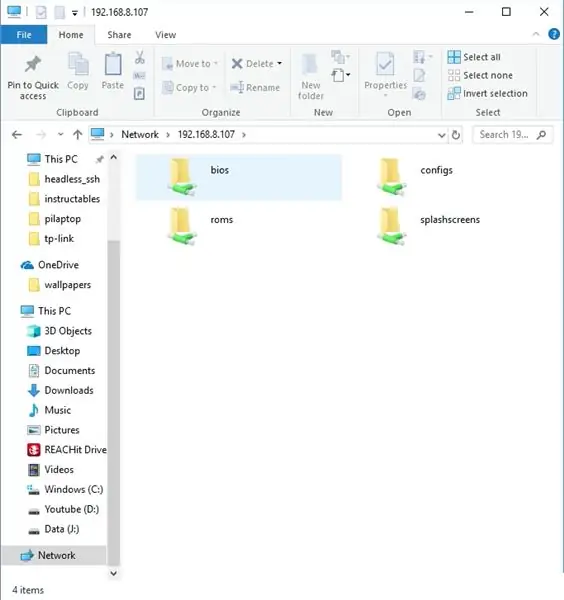
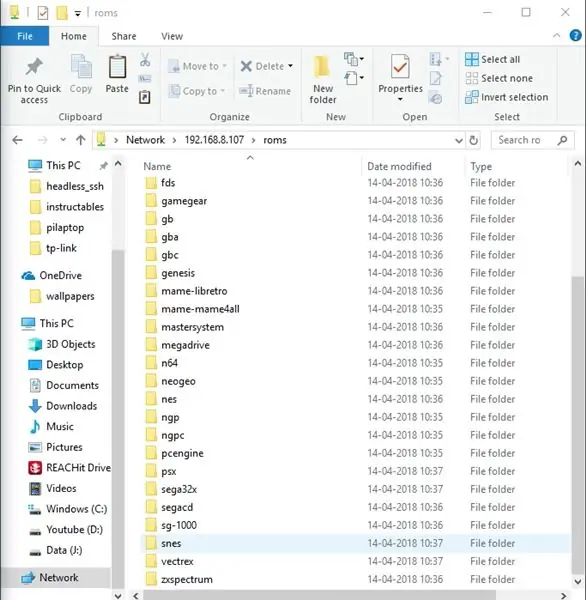
Zdaj, da naložite igro v ta prenosni računalnik, odprite raziskovalca datotek, kliknite naslovni stolpec in vnesite \, ki mu sledi IP naslov maline pi.
na primer, če je moj IP naslov 192.168.8.102, potem moram v naslovni stolpec vnesti / 192.168.8.102, nato odprite mapo ROM in nato kopirajte prilepite svojo igro, ker je moja igra tipa snes, ki sem jo prepisal v mapo snes.
8. korak: Zaključek in nadaljnje zamisli za ta projekt

Nazadnje sem to USB tipkovnico povezal z rasberry pi in potem, ko sem naredil konfiguracijo tipkovnice, sem ponovno zagnal malinovo pi. To se je izkazalo za dober projekt, potem ko sem gledal svojega mlajšega brata, kako se je igral z njim.
Pri izvajanju tega projekta sem imel veliko idej, večine pa jih nisem mogel uresničiti, saj je pretvornik za osvetlitev ozadja prenosnega DVD predvajalnika prenehal delovati.
Ena ideja je bila, da namesto tipkovnice uporabite obstoječe gumbe prenosnega DVD predvajalnika. Za drugo idejo sem imel infrardečo igralno igralno palico, ki sem jo želel povezati z Retropie. Uporabil sem obstoječi IR sprejemnik prenosnega DVD predvajalnika in s krmilnika sem lahko dobil pritisk na tipkovnico z uporabo programske opreme LIRC (Linux Infrared Remote Control) (https://www.lirc.org/) in malo več sprememb bi mi lahko omogočilo za uporabo te IR krmilne palice z Retropie.
Vsekakor bom posnel video in navodila, ko bom dobil nov pretvornik za osvetlitev ozadja, zato se prosim ne pozabite naročiti na moj youTube kanal Jovi Tech.
Priporočena:
Prenosni igralni računalnik v kovčku: 7 korakov (s slikami)

Prenosni igralni računalnik v kovčku: Opomba: koraki poudarjajo le nekaj pomembnih nasvetov. Za celoten postopek izdelave si oglejte video (spodaj). V tem navodilu vam pokažem, kako iz starega kovčka za orodje (ali kovčka) spremeniti prenosni igralni računalnik lepega videza. Ni potrebe po specifikaciji
KeyPi - poceni prenosni prenosnik Raspberry Pi 3 pod 80 USD: 11 korakov (s slikami)

KeyPi - poceni prenosni prenosnik Raspberry Pi 3 pod 80 USD: *** UPDATE *** Pozdravljeni vsi! Najprej hvala za vso podporo in povratne informacije, tukaj je skupnost super :) Tu so odgovori na nekatera vprašanja: Zakaj ste to naredili? Želel sem narediti prenosni računalnik s tipkovnico polne velikosti. Čutil sem, da t
Poceni stojalo za prenosnik / prenosnik v namizni pretvornik: 3 koraki

Poceni stojalo za prenosni računalnik / pretvornik prenosnega računalnika v namizni računalnik: dolgo časa uporabljam prenosni računalnik. Čez nekaj časa postane neprijetno. V idealnem primeru bi morali biti tipkovnica in zaslon ločeni, da bi med dolgotrajno uporabo zmanjšali obremenitev vratu. Če ste redni uporabnik prenosnega računalnika, predlagam, da zgradite
Naredite si svoj prenosni računalnik/prenosnik: 8 korakov (s slikami)

Naredite svojo lastno kožo prenosnega računalnika/prenosnega računalnika: Popolnoma individualizirana in edinstvena koža prenosnika z neomejenimi možnostmi
Ultra prenosni čistilec zaslona iz mikrovlaken (prenosni/prenosni računalnik): 4 koraki

Ultra prenosni čistilec zaslona iz mikrovlaken (prenosni računalnik/prenosni računalnik): Navajen sem izgubiti veliko orodij in podobno, zato se mi je porodila ideja, zakaj ne bi naredil ultra prenosnega čistila za zaslon iz mikrovlaken za prenosnike, ki se prilega reži za kartico računalnika. To zamisel bi lahko uporabili za katero koli režo za računalniško kartico na katerem koli prenosnem računalniku
